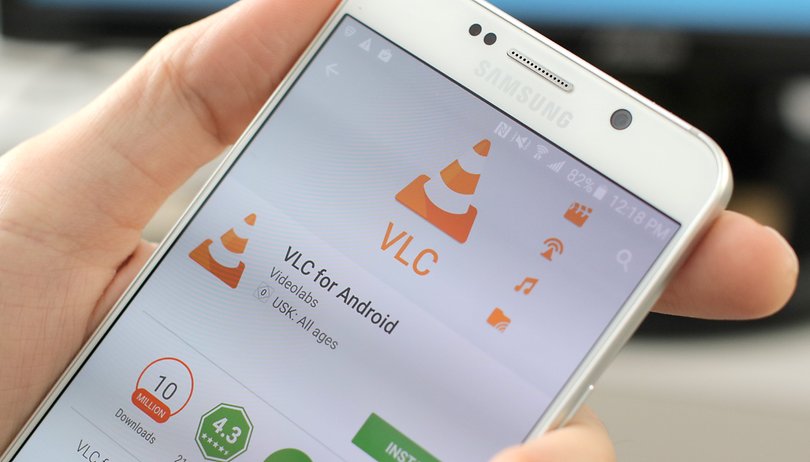Különféle játékplatformok állnak rendelkezésre a játékosok számára, de a Discord a legjobb. Az évek során a Discord nagyszerű platformként szolgált a játékosokkal való kapcsolattartásra, valamint ingyenes hang-/video- és szöveges csevegésre.
Ha Ön játékos, akkor tudhatja, hogy a Discordhoz különféle módokon lehet hozzáférni. Használhatja mobiltelefonján, asztali alkalmazásában vagy webes verziójában. Ebben a cikkben a Discord asztali kliens telepítési hibáját tárgyaljuk.
A közelmúltban sok Discord-felhasználó kapta a „Discord-telepítés sikertelen” hibaüzenetet. A felhasználók arról számoltak be, hogy a Discord alkalmazás PC-re történő telepítésekor a telepítés hibaüzenetet jelenít meg, amely a következőt írja: „A telepítés nem sikerült. Hiba történt az alkalmazás telepítésekor.
Tehát, ha a „Telepítés nem sikerült” hibaüzenetet kapja a Discord számítógépre történő telepítése közben, folytassa az útmutató elolvasását. Az alábbiakban megosztottunk néhány egyszerű lépést a Discord telepítési hiba elhárítására. Kezdjük el.
Miért jelenik meg a Discord telepítés sikertelen hibaüzenet?
A „Telepítés sikertelen” hibaüzenet a Discordon többféle ok miatt jelenhet meg. Az alábbiakban felsorolunk néhány kulcsfontosságú dolgot, amelyek a telepítés sikertelen Discord hibájához vezettek.
- Sérült Discord telepítőfájl.
- Inkompatibilitási problémák.
- Elavult illesztőprogramok
- Sérült rendszerfájlok
- Vírusirtó/tűzfal programok
Javítás A „Discord telepítés nem sikerült” hiba javítása
Mivel nem ismeri a tényleges okot, követnie kell ezeket a módszereket a Discord Installation failed hibaüzenet Windows rendszeren történő kijavításához. Kezdjük el.
1. Zárja be a Discord alkalmazást a Feladatkezelőből
Ha a Discord nincs telepítve, akkor nem futnia kell a Feladatkezelőben, igaz? A probléma az, hogy ha korábban telepítette a Discordot az eszközére, előfordulhat, hogy az előző telepítésből származó adatok nem törlődnek teljesen.
Ezért előfordulhat, hogy a Discord már telepítve van az eszközén. Ha a program már telepítve van, akkor megjelenik a Discord „A telepítés sikertelen” hibaüzenete. Ezért be kell fejeznie az összes Discord-hoz kapcsolódó folyamatot, és törölnie kell az alkalmazás adatait.
1. Nyissa meg a Feladatkezelőt Windows-eszközén. Ezután válassza ki a „Discord” elemet, és kattintson a „Feladat befejezése” gombra.
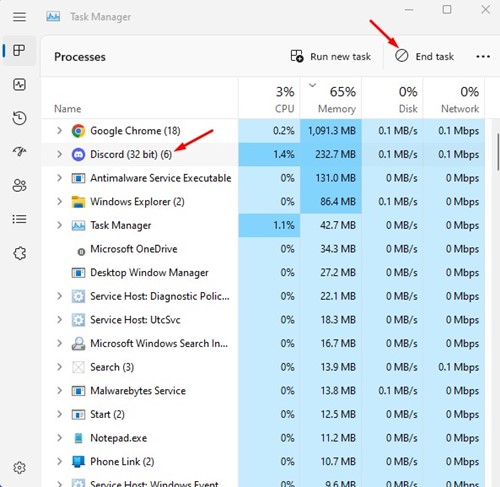
2. Ezután nyomja meg a Windows Key + R gombot a billentyűzeten. Ezzel megnyílik a RUN párbeszédpanel.
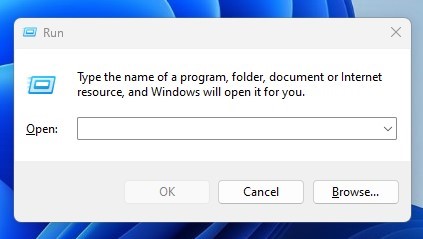
3. A RUN párbeszédpanelen írja be a %appdata% parancsot, és nyomja meg az Enter billentyűt.
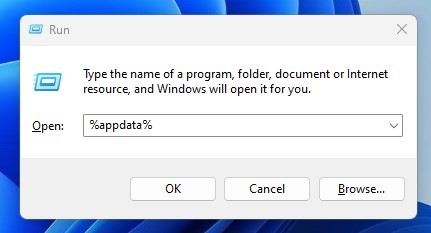
4. Most az AppData mappában keresse meg és törölje a Discord mappát.
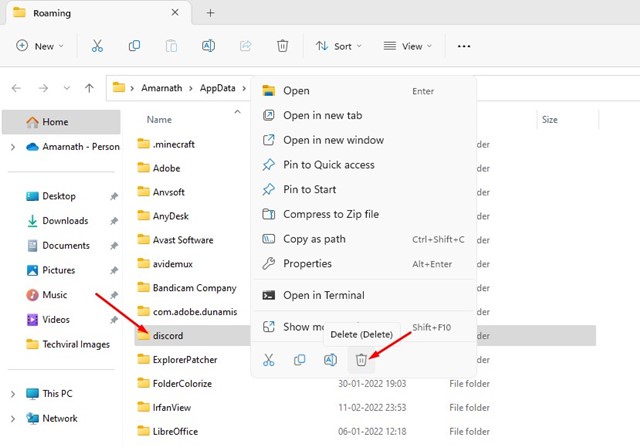
5. Ismét nyissa meg a RUN párbeszédpanelt, írja be a %localappdata%, majd nyomja meg az Enter billentyűt.
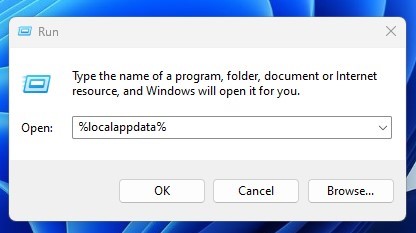
6. Ezután kattintson a jobb gombbal a Discord mappára, és válassza a „Törlés” lehetőséget.
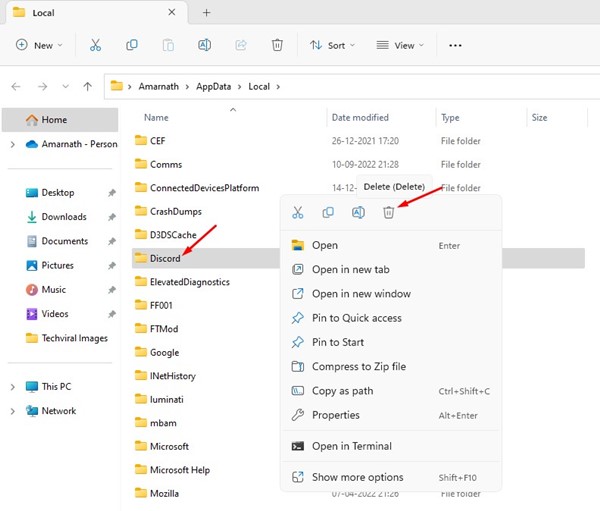
Ez az! A fenti módosítások elvégzése után indítsa újra a Windows számítógépet. Az újraindítás után telepítse újra a Discord-ot.
2. Futtassa a Discord programot kompatibilitási módban
Ha továbbra is a Discord Installation failed hibaüzenetet kapja, még az összes Discord App adat törlése után is. Meg kell próbálnia futtatni a futtatható fájlt kompatibilitási módban. Íme, mit kell tenned.
1. Először töltse le a Discord Installer legújabb verzióját a Discord webhelyről.
2. A letöltés után kattintson jobb gombbal a DiscordSetup.exe fájlra, és válassza a „Tulajdonságok” lehetőséget.
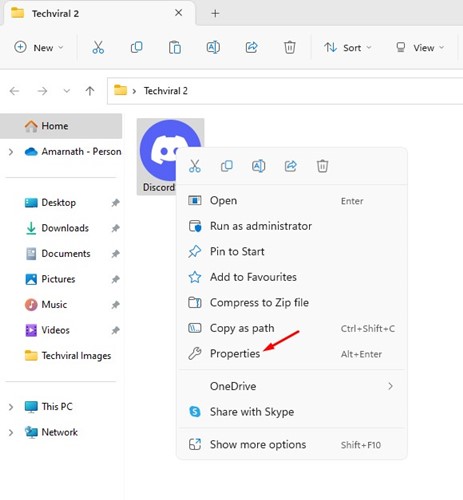
3. A Properties lapon lépjen a Kompatibilitás lapra.
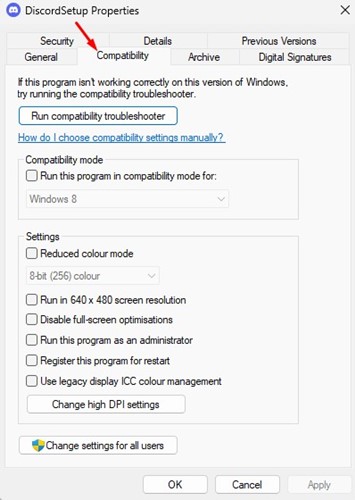
4. Ezután jelölje be a “Futtassa ezt a programot kompatibilitási módban a következőhöz” jelölőnégyzetet.
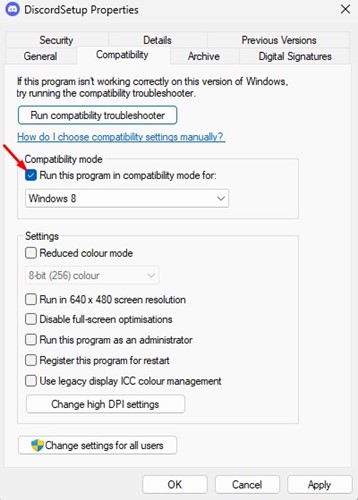
5. A legördülő listából válassza ki a Windows 8 elemet, és kattintson az Alkalmaz gombra.
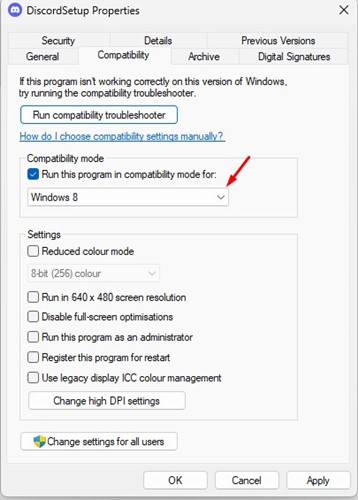
Ez az! Így futtathatja a Discordot kompatibilitási módban a Windows operációs rendszerben.
3. Adja hozzá a Discordot a Windows Security kizárási listájához
A Windows Security egy nagyszerű víruskereső program a Microsofttól. Windows 10 és Windows 11 rendszerrel szállítjuk, teljes körű védelmet biztosítva számítógépének.
Ha a Windows Security blokkolja a DiscordSetup.exe fájlt, a Discord „A telepítés nem sikerült” hibaüzenetet kapja. Az ilyen dolgok elkerülésének legjobb módja, ha ellentmondást ad a Windows Security kizárási listájához. Íme, mit kell tenned.
1. Kattintson a Windows keresésre, és írja be a Windows Security szót. Ezután nyissa meg a Windows Security alkalmazást a listából.
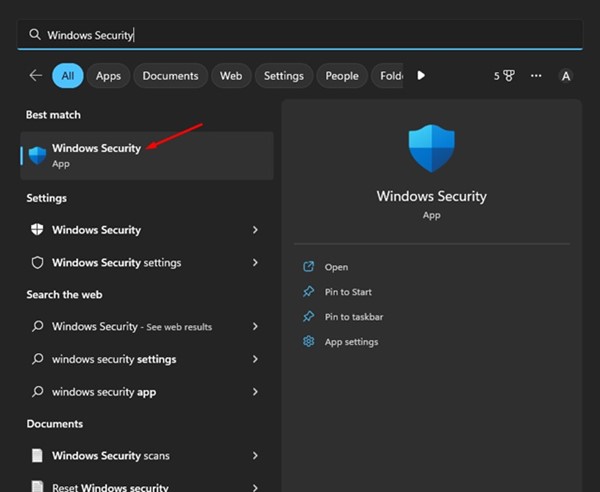
2. Kattintson a “Beállítások kezelése” hivatkozásra a Vírus- és fenyegetésvédelmi beállítások alatt.
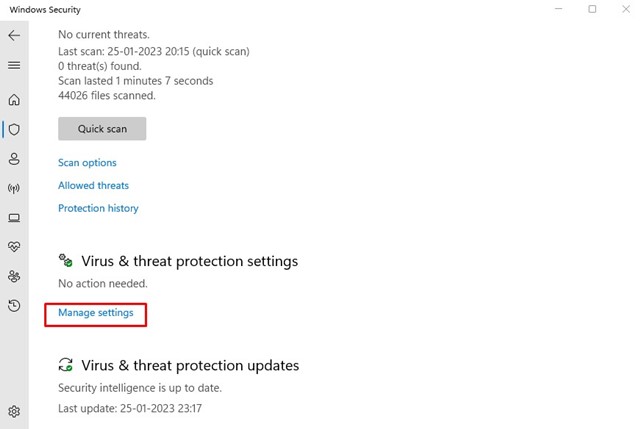
3. Most a “Kizárások” alatt kattintson a “Kizárások hozzáadása vagy eltávolítása” lehetőségre.
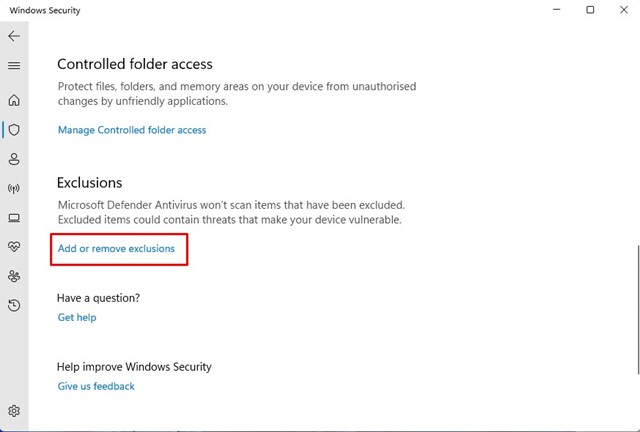
4. Ezután kattintson a “Kizárás hozzáadása” gombra, és válassza ki a telepíteni kívánt DiscordSetup.exe fájlt.
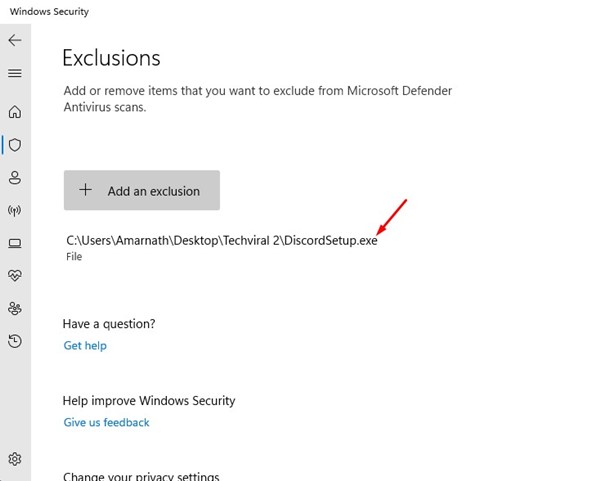
Ez az! Így adhatja hozzá a Discord.exe fájlt a Windows biztonsági alkalmazás kizárási listájához. Ha elkészült, próbálja meg újra telepíteni a Discord alkalmazást.
4. Futtassa a Discord telepítőfájlt rendszergazdaként
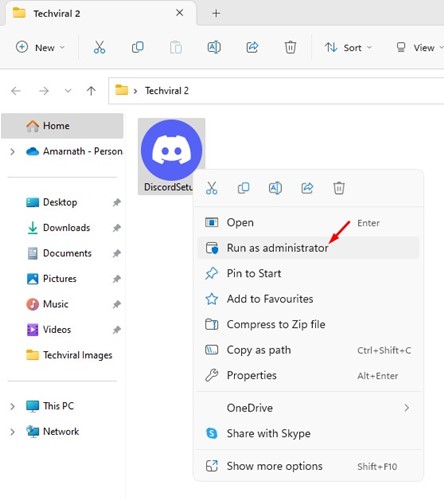
Ha továbbra is megjelenik a „Discrod telepítése sikertelen” hibaüzenet a telepítési rész során, meg kell próbálnia a futtatható fájl futtatását rendszergazdai hozzáféréssel.
Windows rendszeren egyszerű rendszergazdai szintű hozzáférést adni a fájlokhoz. Ehhez töltse le a Discord legújabb verzióját eszközére. Kattintson a jobb gombbal a telepítőfájlra, és válassza a „Futtatás rendszergazdaként” lehetőséget.
Ezzel futtatja a Discord telepítővarázslót rendszergazdai jogokkal. A folyamat befejezéséhez kövesse a képernyőn megjelenő utasításokat.
5. Frissítse a Windows operációs rendszert
Ha a fenti megoldások egyike sem működött az Ön számára, és továbbra sem tudja telepíteni a Discordot a rendszerére, a legjobb, ha frissíti a Windows verzióját.

A Windows verzió frissítése valószínűleg kizárja a kompatibilitási problémákat. A Windows-eszköz frissítéséhez nyissa meg a Beállítások > Windows Update > Frissítések keresése menüpontot.
Most a Windows automatikusan ellenőrzi az összes frissítést. Győződjön meg arról, hogy minden függőben lévő frissítést telepít, beleértve az illesztőprogram-frissítéseket is.
6. Telepítse a Discord egyéb verzióit
Nem egy, hanem három különböző Discord-alkalmazás érhető el a Windows számára. Használhatja a Public teszt buildet vagy a Canary buildet, ha a Discord stabil buildje nem települ az eszközére.
Alternatív megoldásként használhatja a a Discord webes verziója. A webes verzió minden funkciót biztosít, és nem igényel telepítést. Tehát, ha vészhelyzetben szeretné használni a Discordot, használja a webes verziót.
Tehát ezek a legjobb módszerek a Discord Installation sikertelen hibaüzenetének javítására. Ha további segítségre van szüksége a Discord-hiba megoldásához, tudassa velünk a megjegyzésekben. Továbbá, ha a cikk segített Önnek, feltétlenül ossza meg barátaival is.